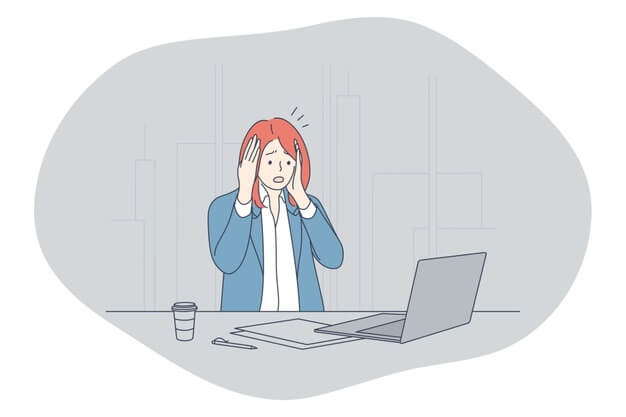Amazonアソシエイトの商品をTwitterなどのSNSで利用する方法【公式回答あり】
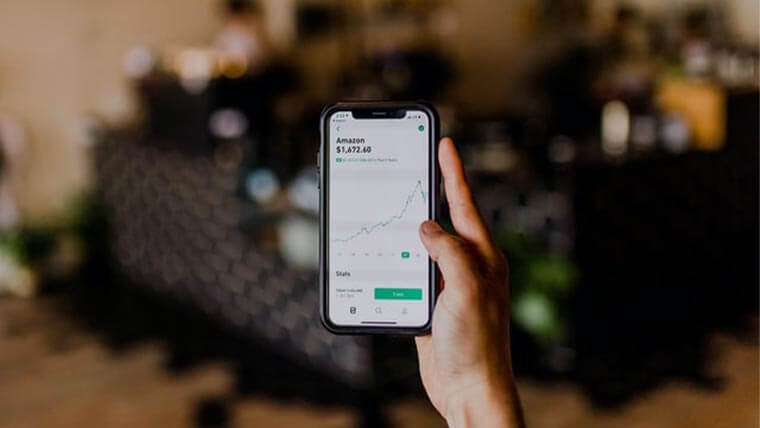
[chat face=”70bf50a106beab983f9b6e72c6c24ee7.jpg” align=”left” border=”none” bg=”gray”] TwitterでAmazonアソシエイトを利用していんだけど、事前準備って何か必要?規約違反にならないためには何をすべきなの? [/chat]
今回の記事ではこのような疑問にお答えしていきます。
僕もどうやったらいいのかがわからなかったので、Amazonに直接お問い合わせして確認しましたので、情報を共有します。
きちんと設定しておかないと、ペナルティを受ける場合もあるのでしっかりと設定しておきましょう!
TwitterでAmazonアソシエイトの商品を紹介する事前準備
まずは事前に下記の二つを用意してください。
- Twitterのアカウント
- Amazonアソシエイトのアカウント
この記事を見ている人は既に準備出来ていると思いますが、もし出来ていない人がいましたら、用意するようにお願いしますm(_ _)m
AmazonアソシエイトをTwitterで利用する方法【公式回答】
僕がAmazon(アマゾン)にお問い合わせたところ下記のように回答の返答を頂きました。
Amazon.co.jpアソシエイト・プログラムにお問い合わせいただき、ありがとうございます。
ご連絡をいただいた件について、追加URLについては、今後はメールで報告されるのではなく、下記のフォームへ入力をお願いします。フォームへURL入力をいただければ、作業は完了です。入力したサイト内で活動を開始してください。
https://affiliate.amazon.co.jp/home/account/profile/sitelist
実際の活動サイト情報と、上記フォームに入力したURL登録情報が常に一致するよう、お客様ご自身で適切な管理をお願いします。
たとえば、お客様はフォームに入力をしていない、未届けのサイトやSNS(Twitter,facebook等)でアソシエイトリンクを使用してはいけません。
アソシエイト・プログラムでは、お客様が運営規約を遵守されているかを確認するために、フォームに入力いただいた情報を基にサイトや活動内容を確認しております。
よって、今後は下記の点にご注意ください。
-アソシエイトリンクを使用しているサイトやSNS(Twitter,facebook等)はすべてフォームに入力する
-各サイトやSNSは公開状態にしておく(非公開サイトや非公開SNSでの参加はできません)
-運営規約に遵守したサイトで活動をいただく(運営規約「2. 参加申込み」や参加要件に抵触するサイトでの活動は契約解除の対象となる場合がございます)
-URLは正確に入力いただく
少し長いですが、上記の通りです。
では、上記にしたがって準備をしていきましょう。
①:TwitterなどSNSのURLをAmazonアソシエイトに登録する
まずは「https://affiliate.amazon.co.jp/home/account/profile/sitelist」にアクセスしてください。
「https://affiliate.amazon.co.jp/home」にアクセス => 右上のアカウント名にカーソルを合わせて「アカウント管理」をクリック => アカウント情報の下にある「ウェブサイトとモバイルアプリの変更」をクリック
すると下記の画面になるはずです。
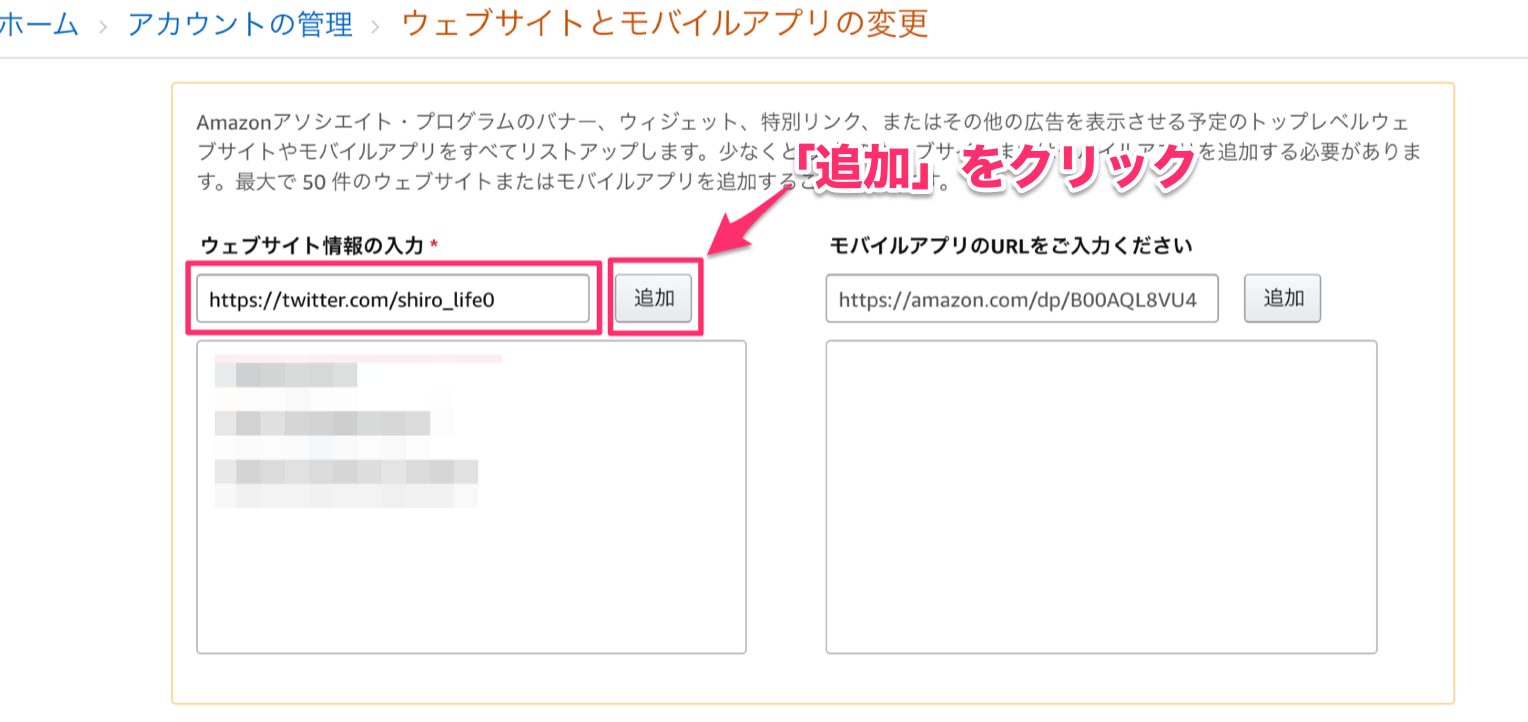
ここの「ウェブサイト情報の入力」の欄にTwitterなどの追加したいSNSのリンクを入力して、「追加」をクリックします。
TwitterなどのSNS登録はたったこれだけで完了です!
Facebookやインスタグラムも同様にアカウントのプロフィールURLを登録すればOKです。
[jin_icon_check size=”20px”]注意点
注意点として、間違って「http://twitter.com」と入力しないようにしてください。
これはTwitterのトップページのURLなので、自分のアカウントのURLではありません。
自分のTwitterアカウントのURLは【https://twitter.com/アカウント名(@抜き)】になります。
WebサイトでTwitterを開いて、自分のプロフィール画面のURLをコピーして取得することもできます。*下記画像を参照
例えば、僕の場合は「https://twitter.com/shiro_life0」となります。
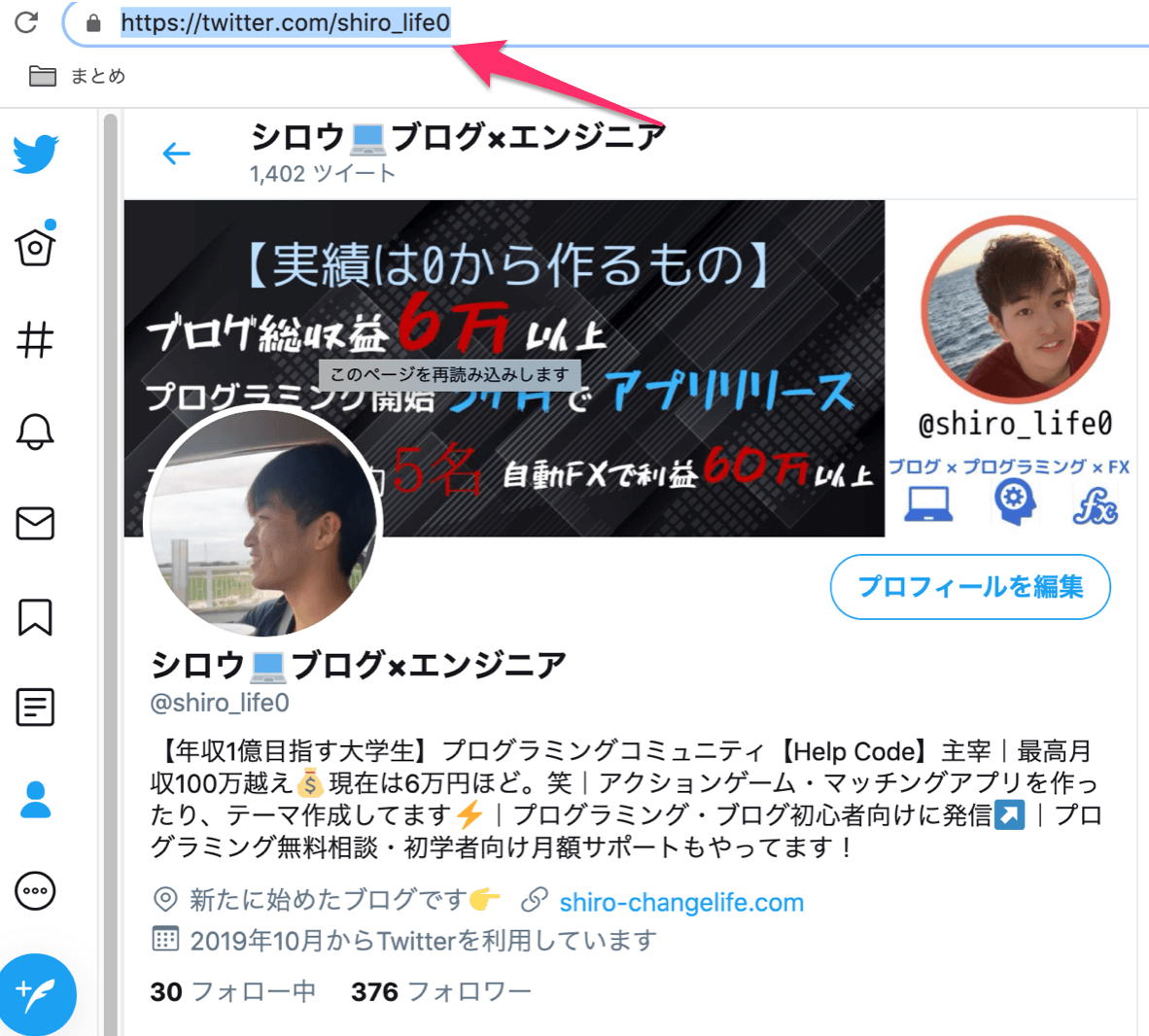
②:Twitter用のAmazonアソシエイトリンクを生成する
Amazonアソシエイトにログインした状態で、トップページにアクセス。
次に「商品リンク」をクリックして、商品リンクの生成ページにアクセスします。
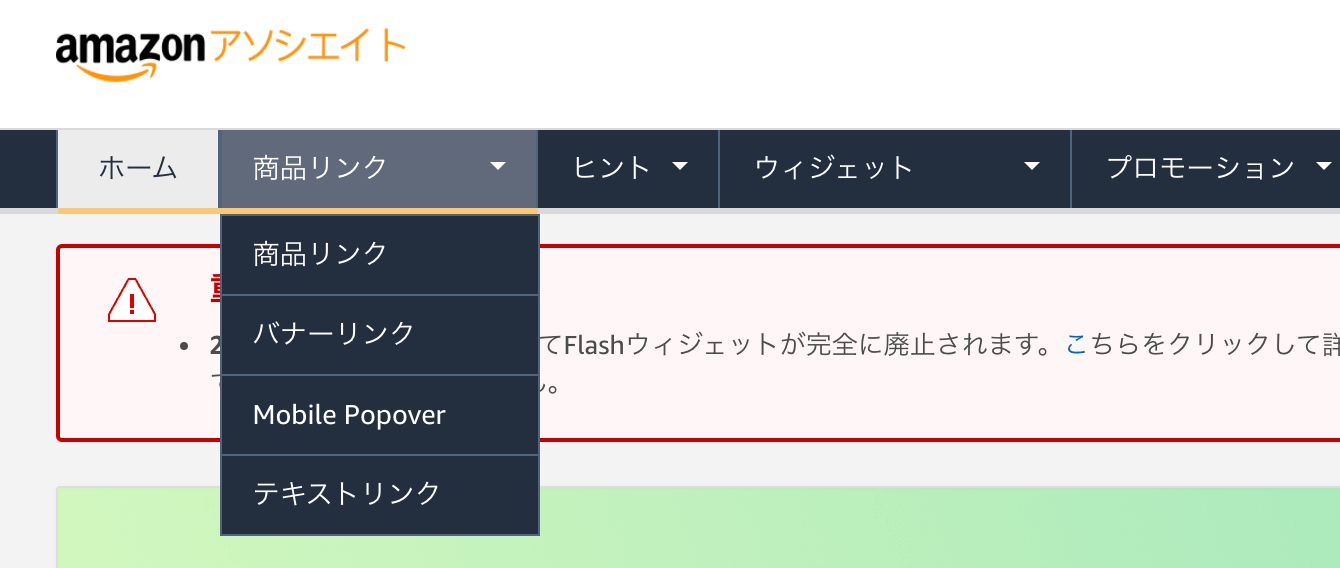
次に「検索キーワード」の欄に紹介したい商品名を入力して、「検索」をクリック。
出てきた商品一覧の中から紹介したい商品の「リンクを生成」をクリックします。
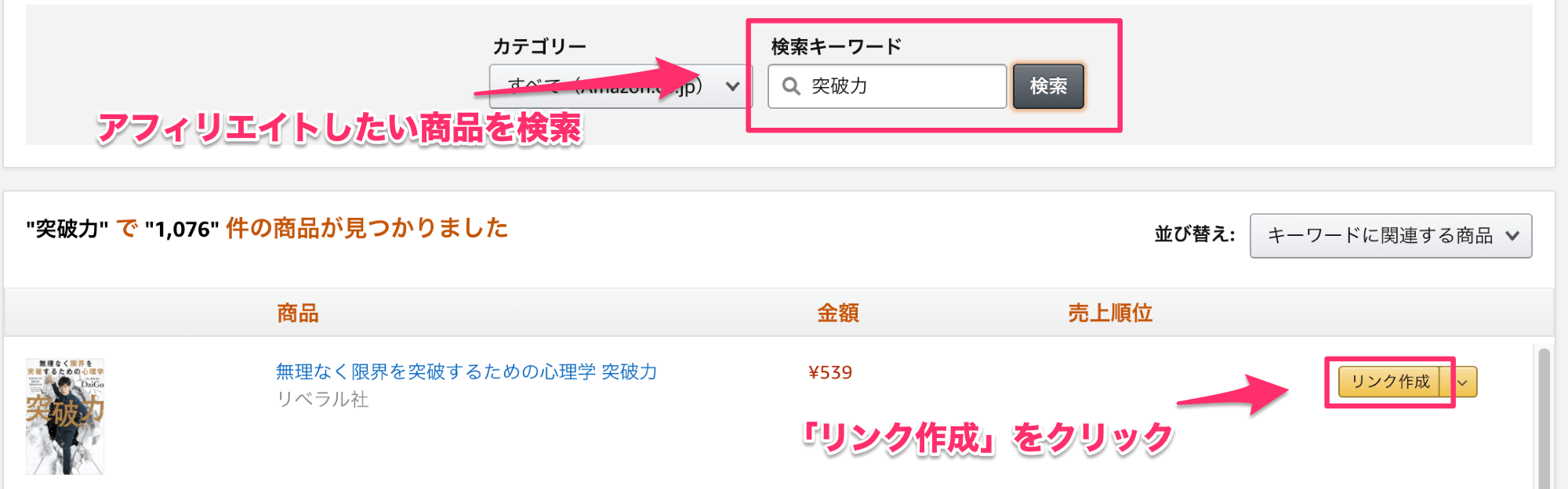
「テキストのみ」と「短縮URL」を選択して、出てきたコードをツイートに貼り付ければ完了です。
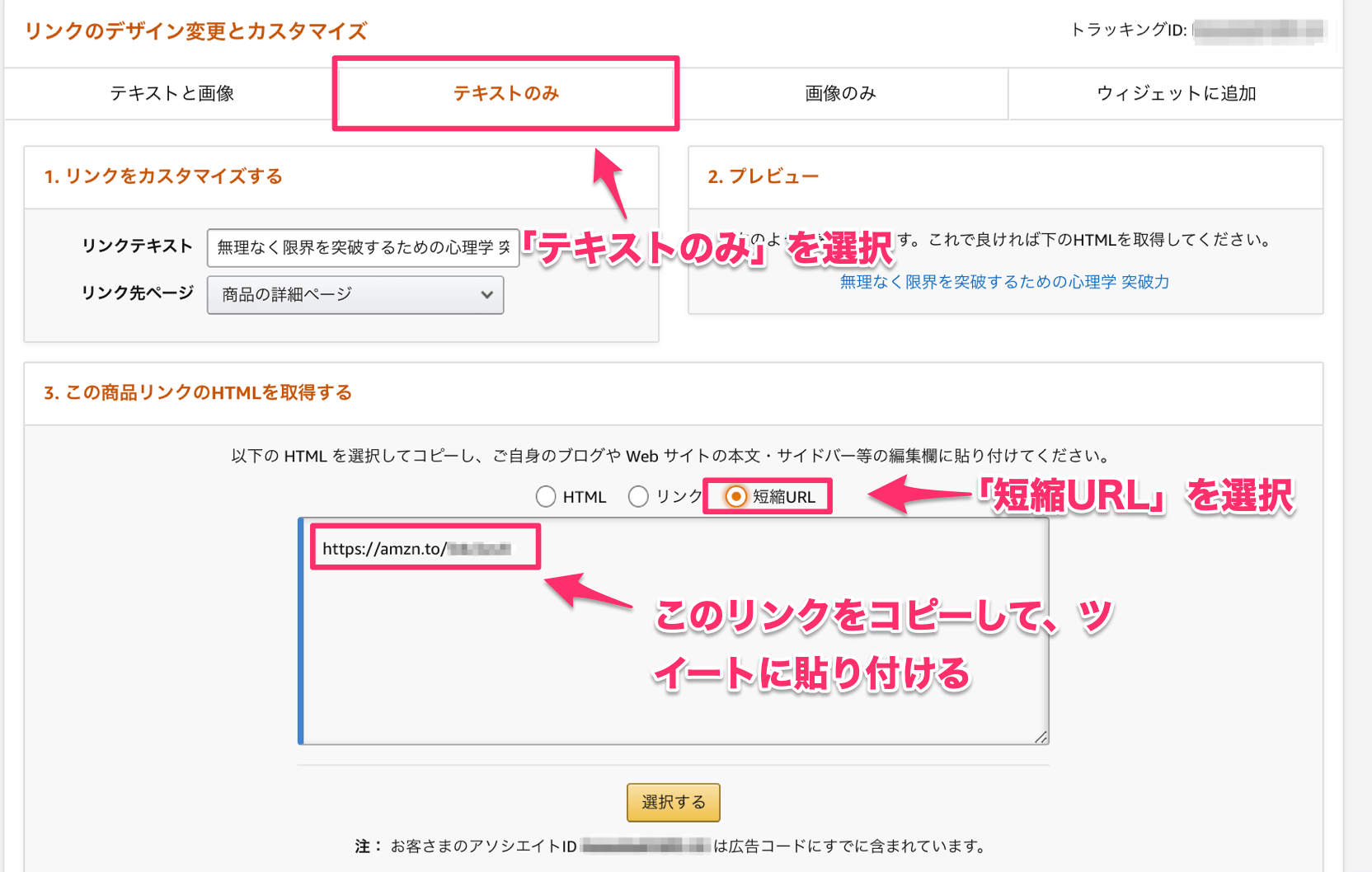
[jin_icon_check size=”20px”]もっと簡単にリンクを生成する
「Amazonアソシエイト」にログインしている状態で、Amazonを開くと上記に「Amazonアソシエイトツールバー」が表示されます。
これを利用すればもっと簡単にアフィリエイトリンクを生成することができます。
具体的には「アフィリエイト(紹介)したい商品を検索 => ツールバーの「テキスト」を選択 => 短縮URLをツイートに貼り付ける」だけです。
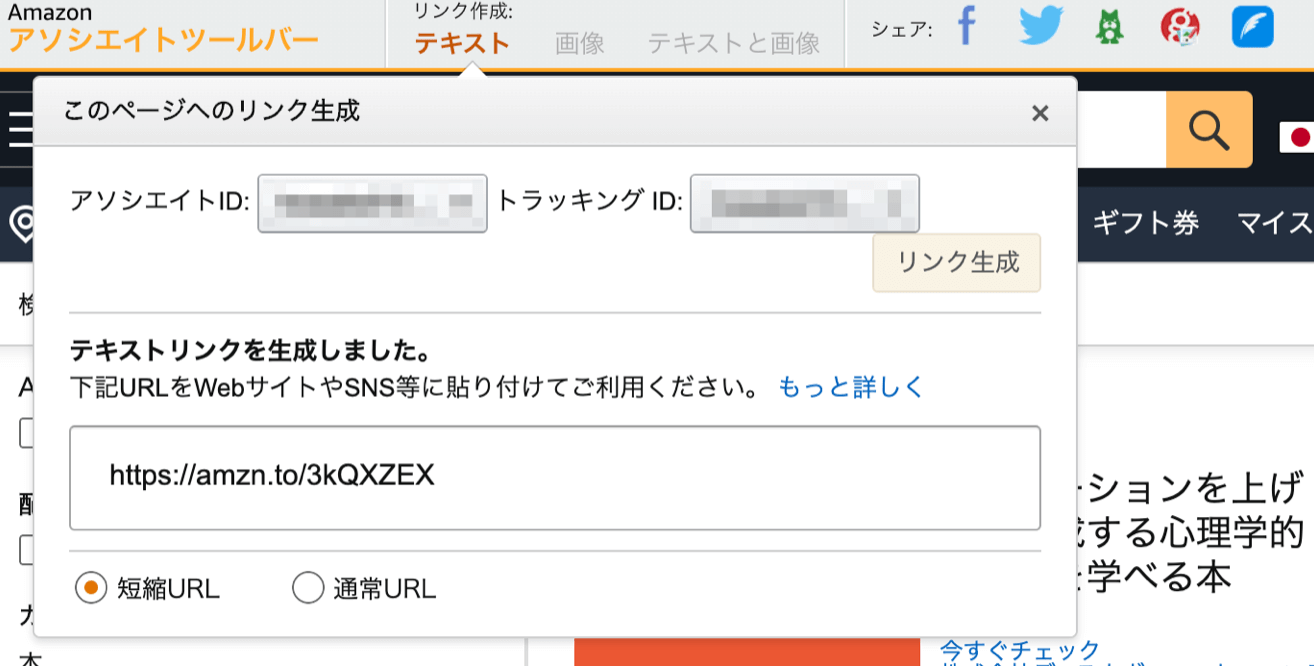
[chat face=”d15d1ef3fc792ceafd4d75850b687cc3.jpg” name=”しろう” style=”maru” align=”left” border=”none” bg=”blue”] ちょっとした小技ですが、結構便利なのでぜひ使ってください!笑[/chat]
まとめ:TwitterでもAmazonアフィリエイトをやろう!
手順を簡単にまとめておきます。
- 「こちら」にアクセスして、Twitterなど自分のSNSアカウントのURLを登録する
- 紹介したい商品を検索して、短縮URLを生成する
- 短縮URLをTwitterやFacebookなどの投稿に貼り付ける
上記のようになっています。
きちんと登録しておかないとペナルティを受けることもあるようなので、これを機会にしっかり登録しておきましょう!
それではまた(*・ω・)ノ